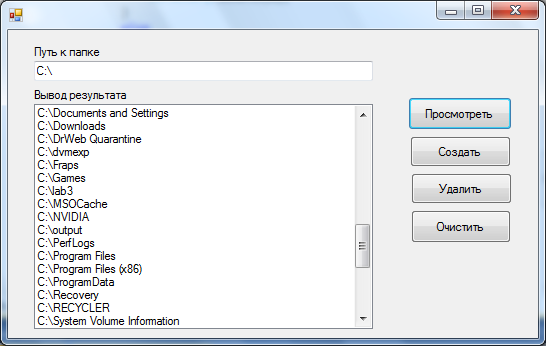- •1.Иср Visual c#. Первые программы
- •1.1.Основы иср
- •2.Численные типы в языке c#
- •3.Строковые и символьные типы в языке c#
- •3.1.Взаимные преобразования
- •3.2.Стандартное форматирование
- •3.3.Нестандартное форматирование
- •4.Тип DateTime в языке c#
- •4.1.Консольное приложение
- •4.2.Windows Forms приложение
- •5.Линейные структуры
- •6.Ветвления
- •6.1.Ветвление if; else
- •6.2.Выбор switch; case
- •7.Циклы с неизвестным числом повторений
- •7.1.Цикл while
- •7.2.Цикл do…while
- •8.Циклы с заданным числом повторений
- •8.1.Команда Goto и метки
- •8.2.Цикл for
- •8.3.Вложенные циклы for
- •8.4.Команда break
- •8.5.Команда continue
- •9.Логические операции
- •10.Массивы
- •10.1.Одномерный массив
- •10.2.Матрица
- •11.Файлы
- •12.Подпрограммы
- •13.Операции со строками
- •13.1.Сравнение строк
- •13.2.Объединение строк
- •13.3.Разбиение строк
- •14.Исключения
- •14.1.Операции с вещественными числами
- •14.2.Операции с целыми числами
- •15.Работы с классами и объектами
- •16.Использование командной строки при запуске программ
- •17.Отладка и тестирование в с#
- •18.Многопоточные приложения
- •19.Работа с папками
- •20.Многооконные приложения
- •21.Компонент ProgressBar
- •22.Списки
- •23.Таблицы
- •24.Графика. Рисуем функции
- •24.1.Текст и график функции в форме
- •24.2.Компонент Chart
- •25.Графика, рисование фигур
- •26.Графика, растровые изображения
- •27.Графика, анимация
- •28.Приложения
- •28.1.Класс System.Math
- •28.2.Класс System.Console
- •28.3.Класс System.String
18.Многопоточные приложения
Предмет исследований
Преимущества многопоточности.
Реализация многопоточности.
Применение в программах.
Контрольные вопросы
Типы многопоточности в программах.
Создание дополнительных потоков в программах.
Обмен данными между потоками.
Применение делегатов при создание многопоточных приложений в C#/
Преимущества многопоточных приложений на современных ПК.
Использование метода "Thread.Sleep".
Задание. Напишите программу реализующую создание второго потока при ее запуске и обмен данными между потоками.
Пример. В примере показана программ в которой из основного потока создается еще один поток. Второй поток исполняется до того момента пока в первом переменной str не будет присвоено значение x. После этого глобальная переменная stopThread примет значение true и цикл во втором потоке завершится, что привет к завершения работы самого потока. В данном примере представлен обмен данными между потоками с помощью глобальных переменных.
Листинг программы
using System;
using System.Threading;
namespace LabTh
{
class Program
{
static bool stopThread;
public static void MyThread()
{
for (int i = 0; ; i++)
{
if (stopThread)
break;
Console.WriteLine("MyThread: {0}", i);
Thread.Sleep(2000);
}
Console.WriteLine("Поток MyThread остановлен");
}
[STAThread]
static void Main(string[] args)
{
ThreadStart myThreadDelegate = new ThreadStart(MyThread);
Thread thr = new Thread(myThreadDelegate);
Console.WriteLine("Запуск потока MyThread");
stopThread = false;
thr.Start();
string str;
do
{
Console.WriteLine("Команда (х -- выход): ");
str = Console.ReadLine();
Console.WriteLine("основной поток: {0}", str);
}
while (str != "x");
stopThread = true;
Console.ReadLine();
}
}
}
При работе программы видно, что при присвоении заданной переменной значения "x" происходит прекращение работы потока.
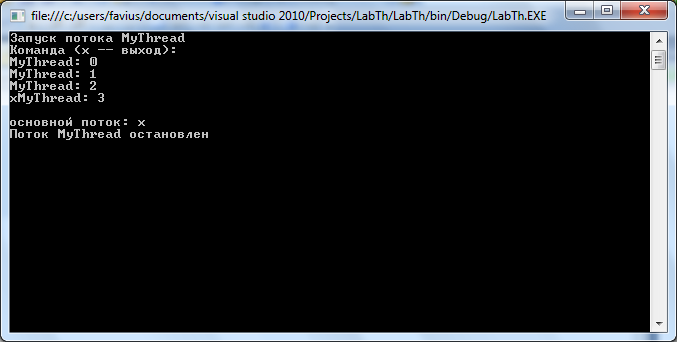
19.Работа с папками
Предмет исследований
Свойство компонентов label, button, textBox, listbox.
Просмотр содержимого папки.
Создание папки в указанном месте.
Удаление указанной папки
Контрольные вопросы
Просмотр содержимого папками.
Создание новых папками и назначение имени.
Удаление заданных папок.
Использование listbox для вывода содержимого папок.
Использование textbox для работы с папками.
События onClick.
Права доступа к папкам.
Задание. Создать программу, позволяющую создавать и удалять, а также просматривать их содержимое. Программа должна содержать графический интерфейс.
Пример. В примере представлена программа, позволяющая создавать, удалять и просматривать папки на жестком диске. В программе реализован графический интерфейс. При помощи элемента интерфейса textbox указывается, какую папку создавать, удалять или просматривать. Выбор действий производится с помощь элементов button. Ввод результата производится с помощью элемента интерфейса listbox.
В поле с "Путь к папке" указывается папка. При помощи кнопки "Просмотреть" выводится содержимое указанной папки. Кнопки "Создать" и "Удалить" используются для создания либо удаление по заданному пути. В поле "Вывод результата выводится содержимое папки либо сообщение об успешности операций создания или удаления папки. Кнопка "Очистить используется для очистки поля "Вывод результат".
Окно формы
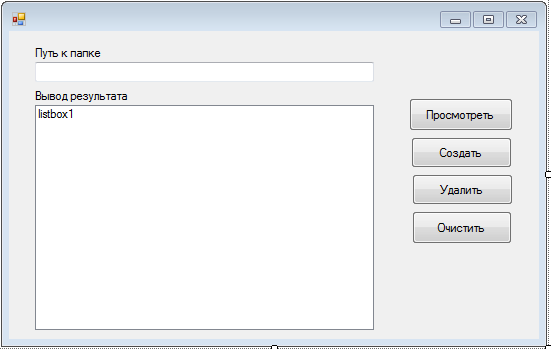
Листинг программы
using System;
using System.Windows.Forms;
using System.IO;
namespace LabDirector
{
public partial class Form1 : Form
{
public Form1()
{
InitializeComponent();
}
private void button1_Click(object sender, EventArgs e)
{
string a = textBox1.Text;
string[] fl;
string[] dr;
if(a != (null))
{
fl = Directory.GetFiles(a);
dr = Directory.GetDirectories(a);
foreach (string h in fl) listbox1.Items.Add(h);
foreach (string s in dr) listbox1.Items.Add(s);
}
}
private void button2_Click(object sender, EventArgs e)
{
string a = textBox1.Text;
string q;
if (a != (null))
{
Directory.CreateDirectory(a);
if (Directory.Exists(a))
{
q = String.Concat(a, " Успешное создания!");
listbox1.Items.Add(q);
}
else
{
q = String.Concat(a, " Ошибка создания!");
listbox1.Items.Add(q);
}
}
}
private void button3_Click(object sender, EventArgs e)
{
string a = textBox1.Text;
string q;
if (a != (null))
{
if (Directory.Exists(a))
{
Directory.Delete(a);
}
else
{
q = String.Concat(a, " Каталога не существует!");
listbox1.Items.Add(q);
}
if (Directory.Exists(a))
{
q = String.Concat(a, " Ошибка удаление!");
listbox1.Items.Add(q);
}
else
{
q = String.Concat(a, " Успешно удален!");
listbox1.Items.Add(q);
}
}
}
private void button4_Click(object sender, EventArgs e)
{
listbox1.Items.Clear();
}
}
}
При запуске программы мы указываем путь и выбираем одно из возможных действий. На данной картинке выбран просмотр содержимого папки: